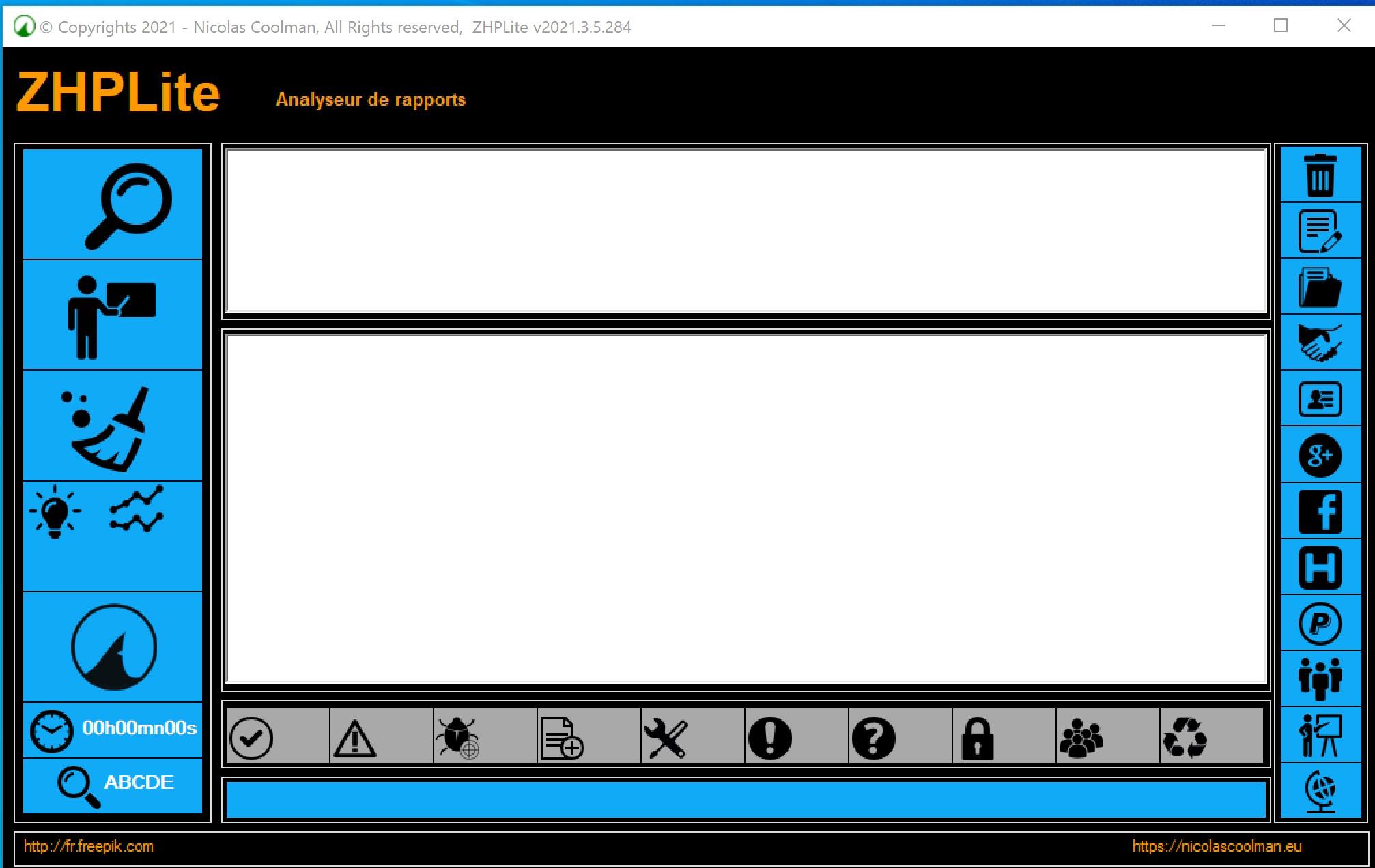
- Page officielle pour le téléchargement de ZHPDiag
- Page officielle pour le téléchargement de ZHPLite
Si vous êtes ici, sans avoir vu mon article sur une désinfection de son ordinateur, je vous conseille de venir le lire.
J’ai connu l’époque où ZHP n’était qu’un seul logiciel, puis 2 puis 3, on se perd dans tous les modules et toutes les possibilités surtout qu’ils ont tous une utilité et une fonction bien différente. Si Nicolas Coolman ne fait plus de grosse modification mon tutoriel vous sera utile.
ZHPDiag est un logiciel qui permet d’effectuer un diagnostic rapide et complet du système d’exploitation. ZHPLite est un logiciel d’analyse de rapport de diagnostic ZHPDiag. Chaque ligne est classée dans une catégorie et un logo permet un repérage plus rapide.
A / ZHPDIAG
1 – Lancez ZHPDiag & Acceptez la licence
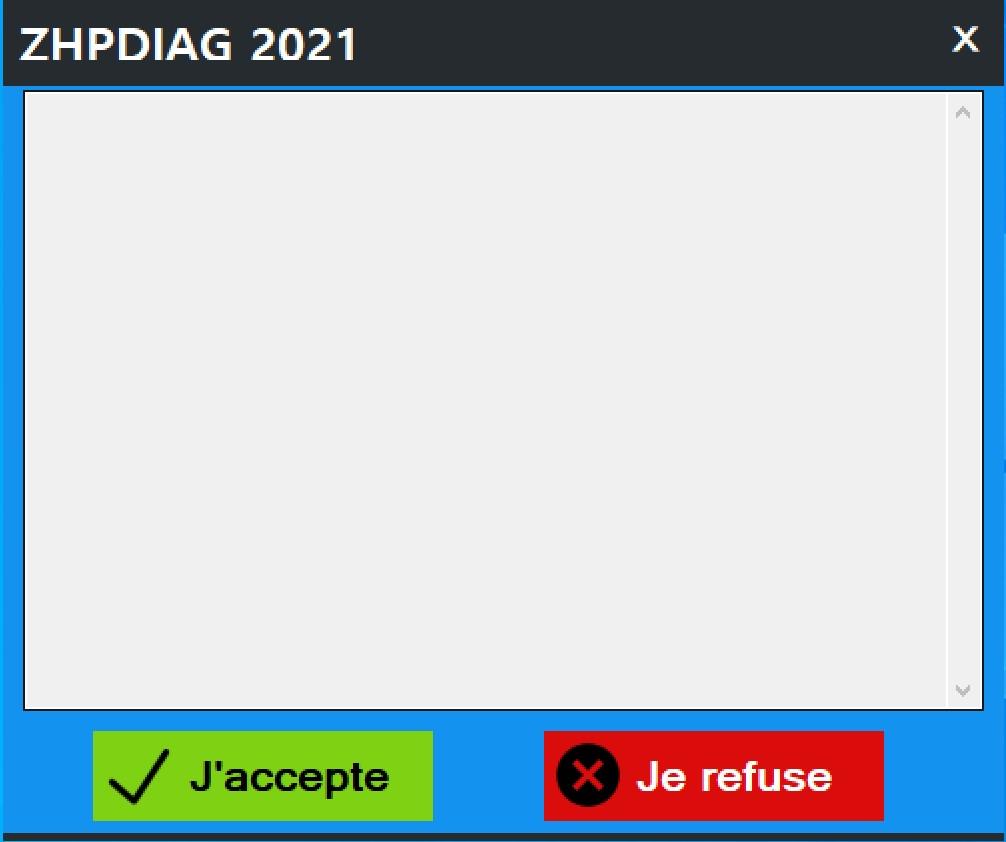
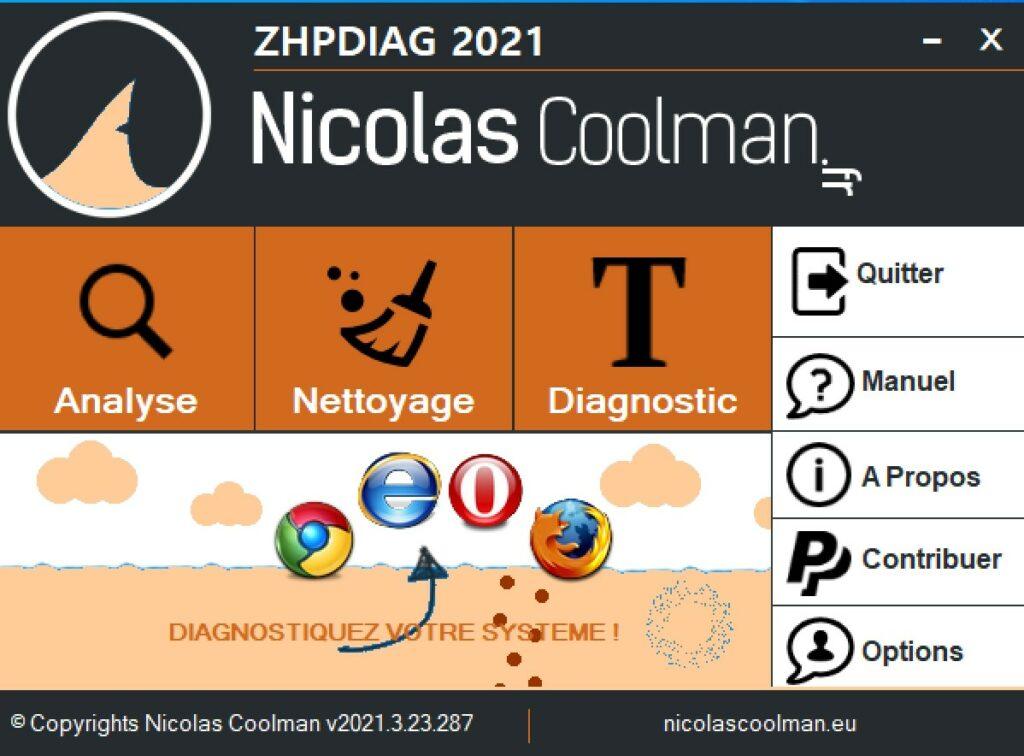
2 – lancez l’analyse en cliquant sur l’icône : 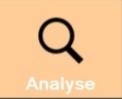
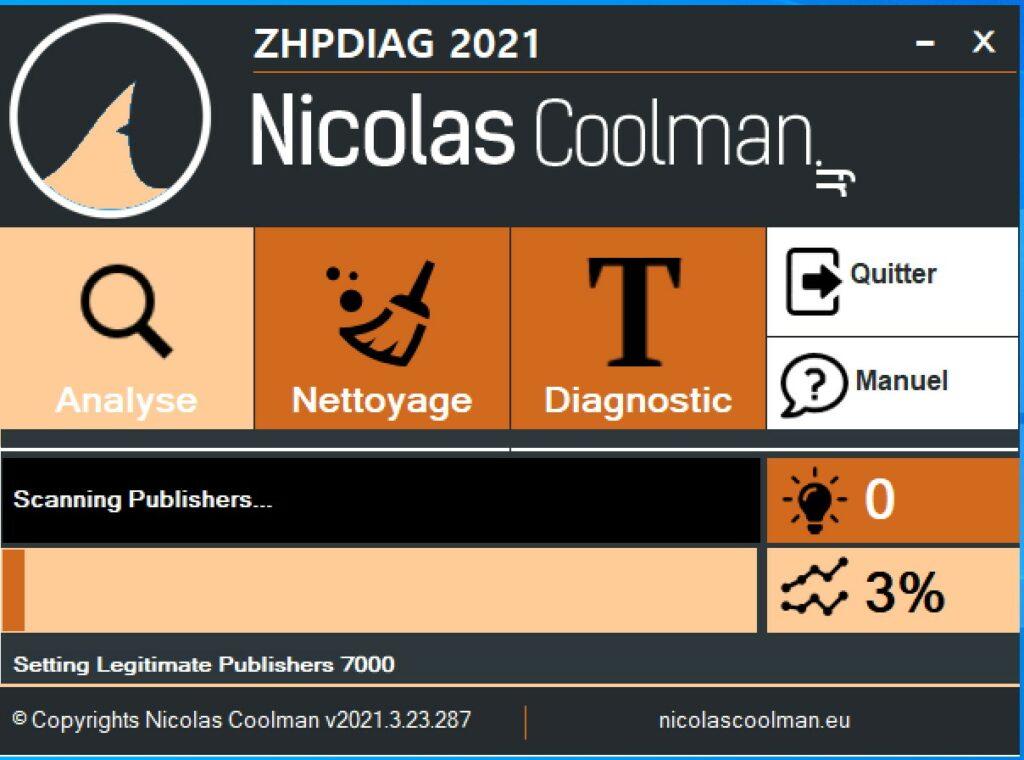
3 – A la fin de l’analyse, lancez le diagnostique en cliquant sur: 
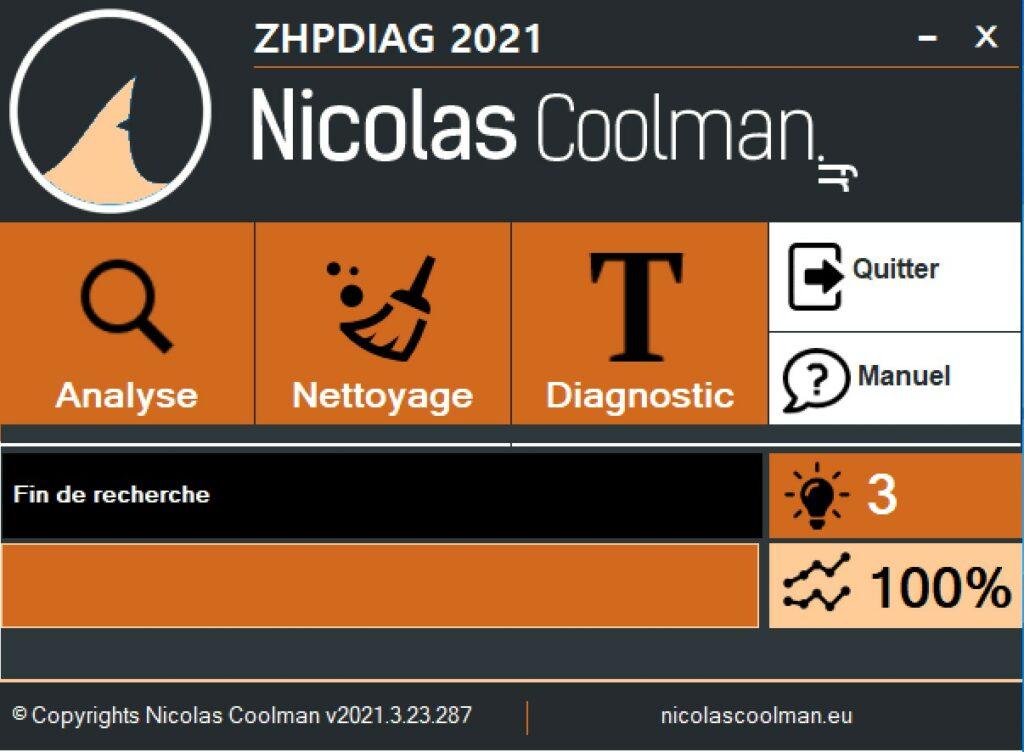
Vous Pouvez maintenant fermer votre navigateur et ZHPDiag. Un rapport s’est créé sur votre bureau
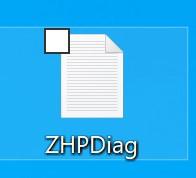
4 – Etape la plus difficile 😉 Il va falloir sélectionner toutes les lignes du rapport et les copier.
B / ZHPLITE
1 – Lancez ZHPLite & Acceptez la licence.
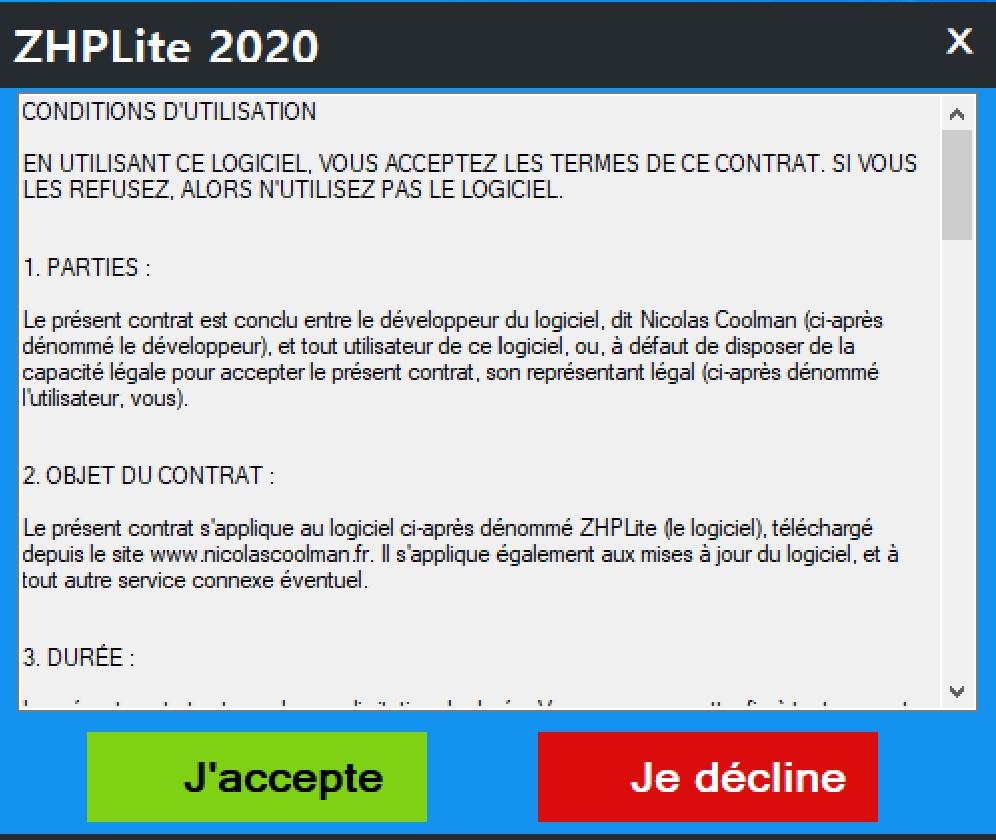
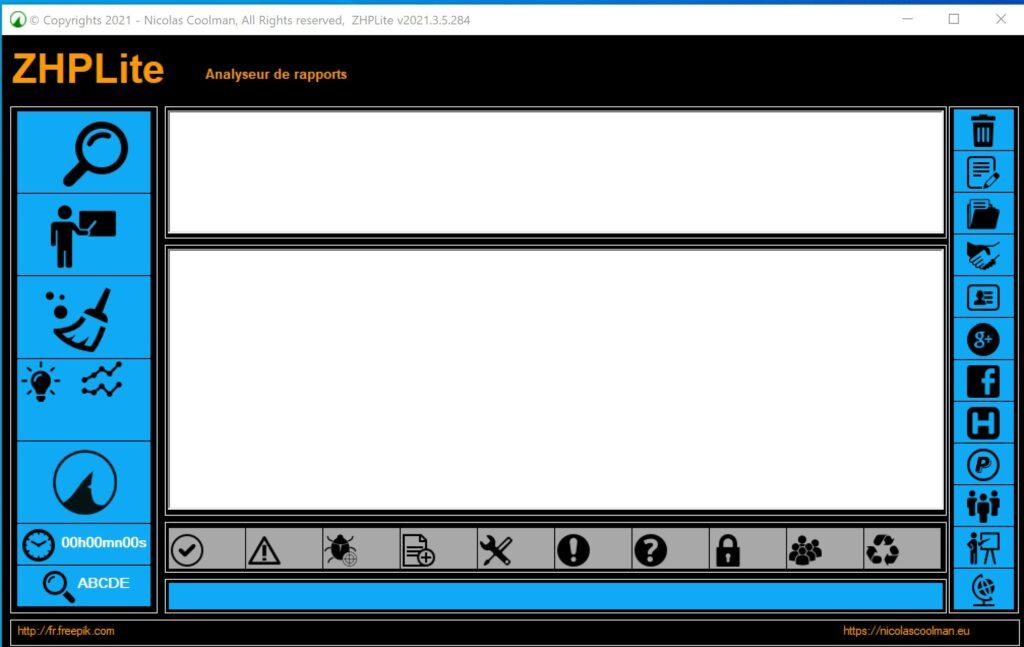
2 – Cliquez dans la fenêtre du haut de ZHPLite et faîtes la combinaison de touche CTRL +V (Pour coller votre sélection de lignes dedans).
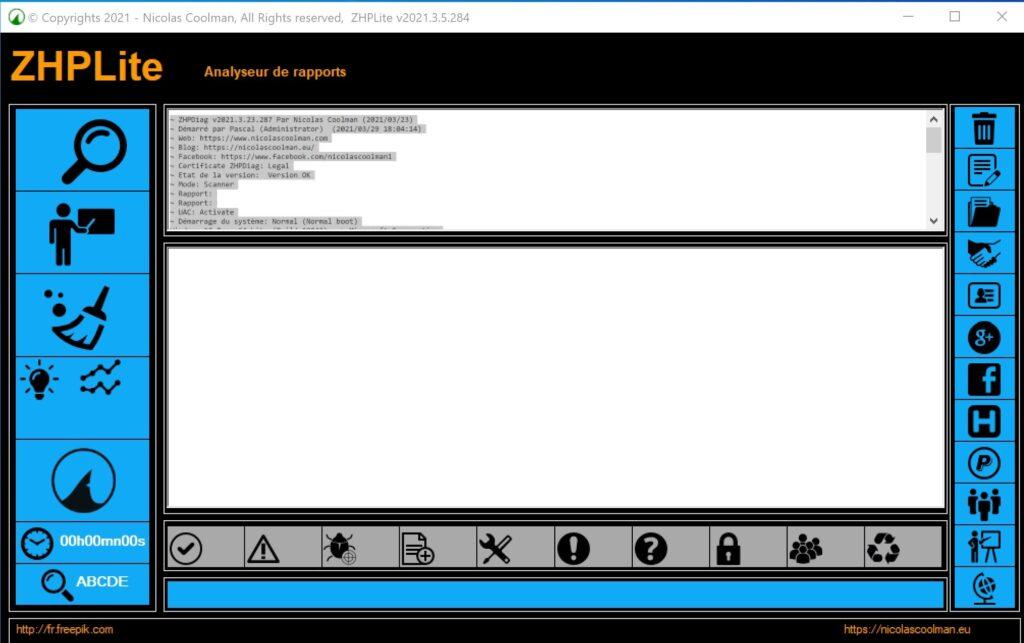
3 – Cliquez sur la loupe pour analyser le rapport
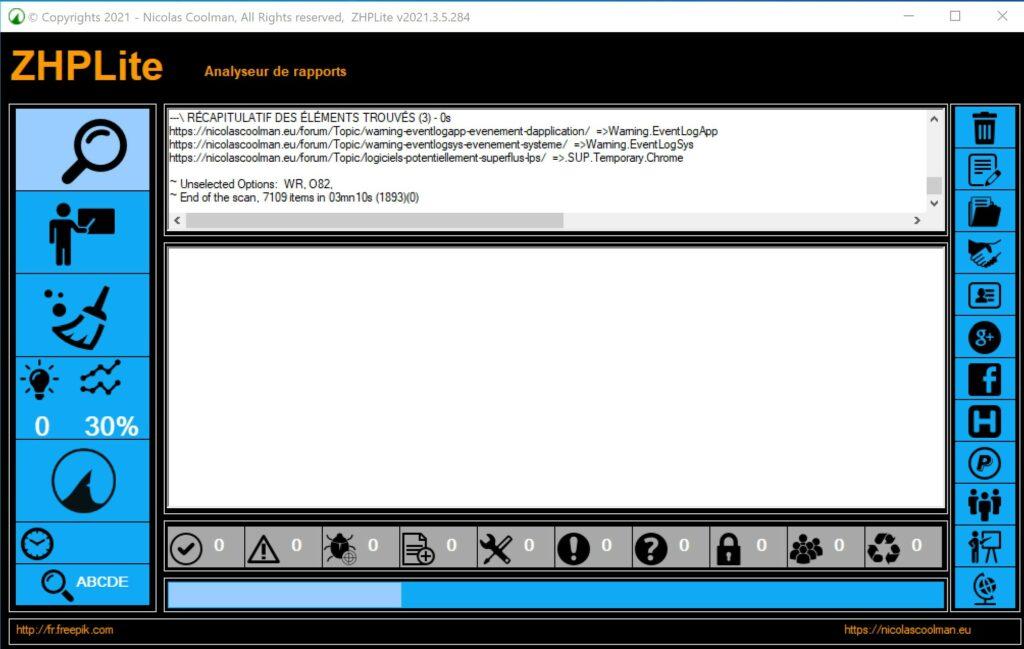
4 – Voici le rapport avec sa Toolbar.
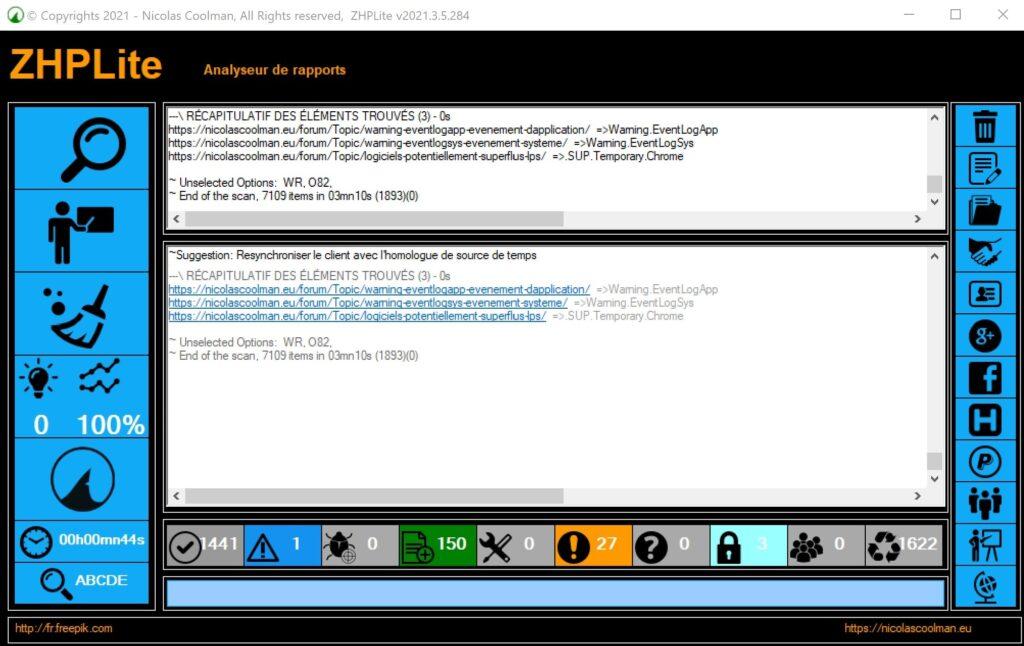
5 – Il suffit de cliquer sur ce que vous voulez réparer/nettoyer/supprimer

6 – si vous avez des malwares, cliquez dessus 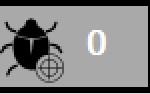 puis sur l’icone de nettoyage
puis sur l’icone de nettoyage 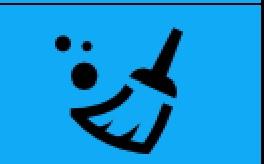
7 – Faites de même avec les Toolbars: ![]() et si vous le jugez nécessaire avec le superflu
et si vous le jugez nécessaire avec le superflu ![]()
8 – Une fois les nettoyages effectués, vous pouvez prendre un peu de temps et regarder les non traités ![]() , les informations
, les informations ![]() & les inconnus
& les inconnus ![]() si vous voulez en apprendre plus sur votre ordinateur et ZHP.
si vous voulez en apprendre plus sur votre ordinateur et ZHP.
9 – Redémarrage du Pc
Cet article grandira en fonction des mises à jour du développeur, mais surtout en fonction de vos retours, alors n’hésitez pas à laisser vos avis, vos expériences, vos questions pour enrichir le contenu.
N’hésitez pas à laisser un commentaire, une idée, une amélioration, une question… ça fera toujours plaisir. Merci




No Comment